Los archivos FilesExtensions (* .xem) nos permiten personalizar y ampliar un metamodelo de PowerDesigner para añadir nuestras necesidades de modelado exactas. Los ficheros de extensión nos permiten definir propiedades adicionales para objetos existentes o especificar tipos de objetos completamente nuevos, modificar la interfaz de PowerDesigner (reorganizar y agregar pestañas de hojas de propiedades, herramientas de Caja de herramientas y elementos de menú) y definir objetivos y opciones de generación adicionales.
Los archivos de extensión tienen extensión .xem y se encuentran en <dir_instalación> \Resource Files\Extended Model Definitions.
Las listas de archivos de extensión por tipo de modelo están disponibles en la aplicación seleccionando Tools → Resources → Extensions <tipo de modelo>.
Las extensiones, como la extensión de importación de Excel, que se pueden adjuntar a cualquier tipo de modelo, están disponibles en la lista en All model types.
Esto nos muestra otra pantalla con el modelo de Excel
Cada archivo de extensión contiene dos categorías de primer nivel:
Generación: se usa para desarrollar o complementar la generación de objetos PowerDesigner predeterminada (para los modelos BPM, OOM y XSM) o para generación separada.
Perfil: se usa para extender las metaclases en el metamodelo PowerDesigner. Esto nos permite entre otras cosas:
Crear o subclasificar nuevos tipos de objetos.
Agreguegar nuevas propiedades y colecciones a objetos y mostrarlos.
Agregar restricciones y reglas de validación a los objetos.
Ejecutar comandos en objetos.
Generar objetos de nuevas formas.
Correspondencia de mapas entre diferentes metamodelos.
Como podemos adjuntar varios archivos de recursos a un modelo (por ejemplo, uno de tipo de lenguaje destino y uno o más archivos de extensión) se pueden crear conflictos, donde se definen múltiples extensiones con nombres idénticos (por ejemplo, dos definiciones de estereotipo diferentes) en la misma metaclase en archivos de recursos separados. En caso de tales conflictos, la extensión del archivo de extensión generalmente prevalece. Cuando dos XEM están en conflicto, se dará prioridad al más alto en la Lista de extensiones.
Crear un archivo de extensión
Para crear un archivo de extensión, en el menú elegimos Model → Extensions
Pulsamos sobre el icono Add a Row
Hacemos click en la herramienta Propiedades para abrir el nuevo archivo de extensión en el Editor de recursos y creamos las extensiones apropiadas.
Cuando hayamos terminado, hacemos click en Aceptar para guardar los cambios y regresamos a la Lista de extensiones .
El nuevo XEM se asocia inicialmente a nuestro modelo y no se puede compartir con ningún otro modelo. Aunque es posible exportar nuestras extensiones y hacer que estén disponibles para compartir.
Adjuntar extensiones a un modelo
Las extensiones se pueden almacenar en archivos .xem y se pueden adjuntar a uno o más modelos. Podemos adjuntar archivos de extensión desde la Lista de extensiones a nuestro modelo en cualquier momento.
Para ello elegimos de nuevo Model → Extensions donde podemos ver una lista de las extensiones adjuntas a nuestro modelo y hacemos click en la herramienta Attach an extension para abrir el cuadro de diálogo Seleccionar extensiones.
Revisamos los diferentes tipos de extensiones disponibles haciendo click en las pestañas secundarias y seleccionamos una o más para adjuntarlas a nuestro modelo y pulsamos Ok.
PowerDesigner crea un enlace en el modelo para el archivo especificado.
Para copiar el contenido del archivo de extensión y guardarlo en nuestro archivo de modelo, hacemos click en el botón Embed Resource in Model en la barra de herramientas.
Incrustar un archivo de esta manera permite realizar cambios específicos en nuestro modelo sin afectar a ningún otro modelo que haga referencia al recurso compartido.
Hacemos click en Ok para regresar a la Lista de extensiones.
Si insertamos un archivo de extensión en el modelo, el nombre y el código de la extensión pueden modificarse para hacer que respete las convenciones de nomenclatura de la categoría.
Exportación de un archivo de extensión
Si exportamos un XEM creado en un modelo, quedará disponible en la Lista de extensiones y se podrá compartir con otros modelos. Cuando exportamos un XEM, el original permanece incrustado en el modelo.
Seleccionamos Model → Extensions para abrir la Lista de extensiones adjuntas al modelo.
Seleccionamos una extensión añadida de la lista y hacemos click en la herramienta Exportar una extensión.
Le ponemos un nombre y seleccione un directorio donde guardar el archivo de extensión y hacemos click en Guardar.
Para que la extensión esté disponible para adjuntar a otros modelos, debemos guardarla en un directorio listado por la herramienta Ruta en la lista de extensiones adecuada.



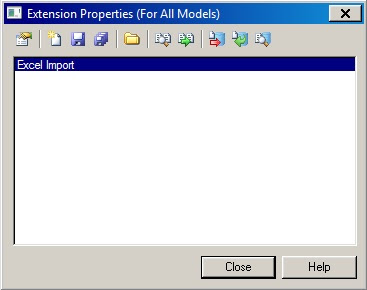
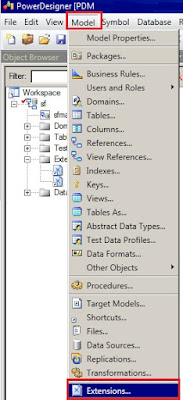

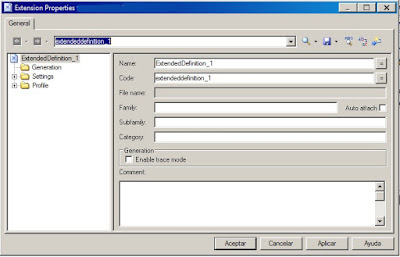





No hay comentarios:
Publicar un comentario